Miért lassú az iPhone-od, és hogyan javíthatod a problémát?
„Az iPhone-om nagyon akadozik, mióta frissítettem az iOS 26-ra, a simaság eltűnt, bárki másé…” Az iPhone lassan működik?” Más digitális eszközökhöz hasonlóan az iPhone is egyre lassabb lesz az idő múlásával. Bár az iPhone egy fejlett okostelefon, amely zökkenőmentes élményt nyújt, a teljesítménye nem mindig kiváló. Ez a cikk elmagyarázza, hogyan javíthatja ki ezt a problémát, és hogyan teheti eszközét ismét zökkenőmentesen működőképessé.
OLDAL TARTALMA:
1. rész: Miért lassú az iPhone?
Sok oka lehet annak, hogy az iPhone ilyen lassú. Mielőtt megoldaná ezt a problémát, jobb, ha megérti, miért történik ez az eszközén. Íme néhány a leggyakoribb okok közül:
1. A rosszindulatú programok és más felesleges fájlok eltömítik a tárhelyet.
2. A szoftvered elavult.
3. Gyenge az internetkapcsolat, vagy az iPhone gyenge Wi-Fi jelhez csatlakozik.
4. Az iPhone beállításai nincsenek optimalizálva.
5. Az iPhone akkumulátora romlik.
2. rész: Hogyan javítsunk ki egy lassú iPhone-t
Megoldás 1: Indítsa újra az iPhone alkalmazást
Bár az iPhone újraindítása egyszerű, segíthet az iPhone sebességének növelésében és a teljesítmény javításában. Az iPhone újraindítása után a háttéralkalmazások bezáródnak, így több szabad hely szabadul fel.
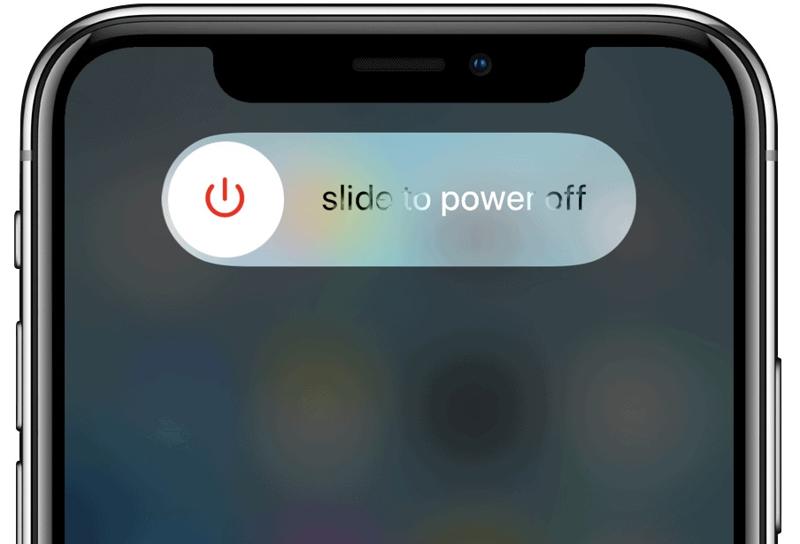
Lépés 1. Nyomja meg és tartsa lenyomva a Oldal or Sleep / Wake gombot, amíg meg nem jelenik a kikapcsolási képernyő.
Lépés 2. Mozgassa a csúszkát jobbra, és várja meg, amíg az iPhone képernyője elsötétül.
Lépés 3. Ezután nyomja meg hosszan a gombot Oldal or Sleep / Wake gombot, amíg meg nem jelenik az Apple logó.
2. megoldás: Törölje a gyorsítótárat
Ha iPhone vagy iPad készüléke lassú a Safari használata közben, akkor a következőket kell tennie: törölje az iPhone gyorsítótárát, távolítsa el a böngészési adatokat és törölje a sütiket. Ne feledje, hogy a gyorsítótár törlése után a webhely újratöltése hosszabb időt vehet igénybe.
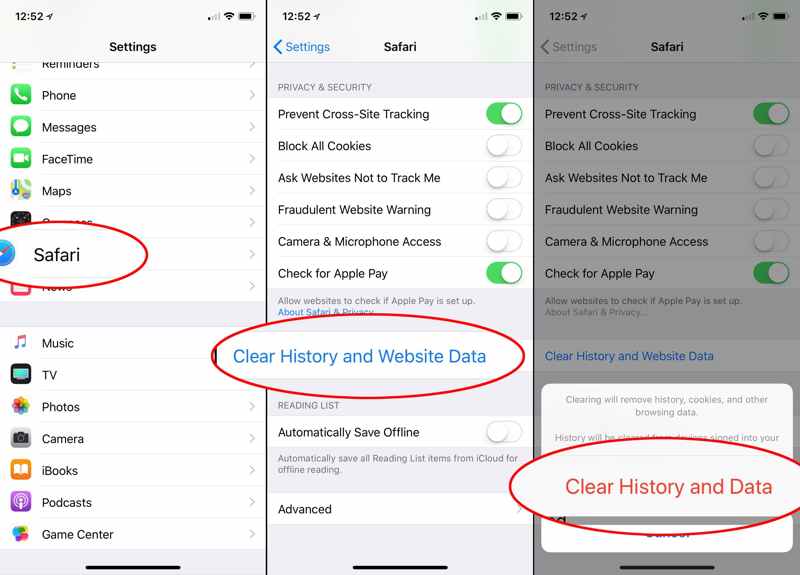
Lépés 1. Menj a beállítások app a kezdőképernyőről.
Lépés 2. Válassza a Apps Lapot és válassza ki Safari.
Lépés 3. Érintse Törölje az előzményeket és a webhelyadatokat. Ezután érintse meg a gombot Történet és adatok törlése a figyelmeztető mezőben a művelet megerősítéséhez.
3. megoldás: Frissítse a szoftvert és az alkalmazásokat
Mindig jó ötlet naprakészen tartani az iOS-t, mivel az Apple számos hibát kijavít a frissítésekben. Ha az iPhone-od egyre lassabban fut, azonnal frissítened kell a készülékeden található szoftvereket és alkalmazásokat.
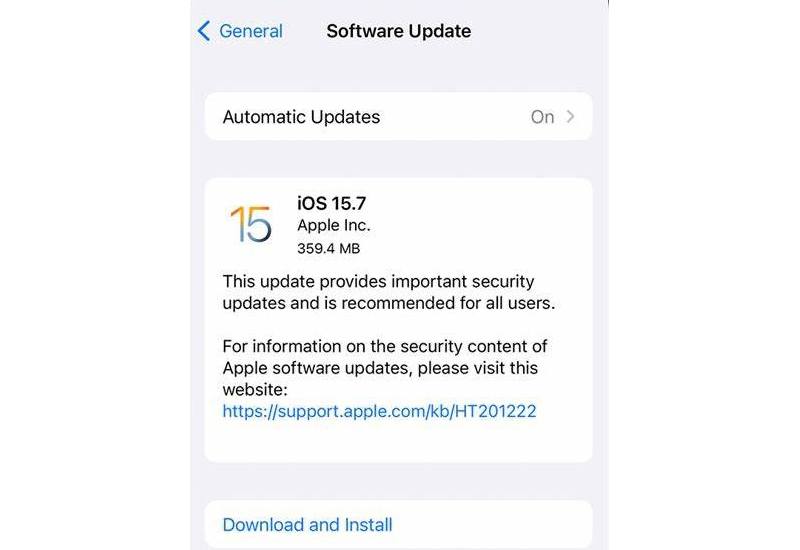
Lépés 1. Nyissa meg a beállítások app.
Lépés 2. A pop-art design, négy időzóna kijelzése egyszerre és méretének arányai azok az érvek, amelyek a NeXtime Time Zones-t kiváló választássá teszik. Válassza a Általános és érintse meg szoftver frissítése az elérhető frissítések kereséséhez.
Lépés 3. Ha van ilyen, koppintson a Letöltése és telepítése gombra, és kövesse az utasításokat a szoftver frissítéséhez.
Lépés 4. Visszatérés a beállítások képernyőn válassza a lehetőséget App Store, és kapcsolja be App frissítésekEzután az App Store automatikusan frissíti az alkalmazásait.
4. megoldás: Engedélyezze a mozgás csökkentését
Bár az iPhone-on nincs sok grafikai beállítás, a mozgáscsökkentés engedélyezésével orvosolhatod az iPhone lassú működését. Ez csökkentheti a CPU által a mutatós grafikák megjelenítésére fordított munkát, és gyorsabbá teheti az iPhone-t.
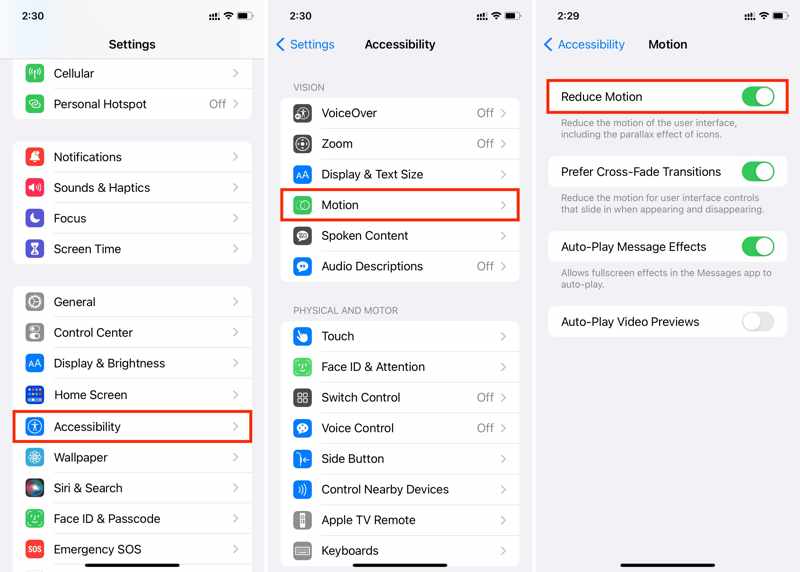
Lépés 1. Menj a Akadálymentesség fül a beállítások app.
Lépés 2. Érintse Megjelenítés és szövegméret, és kapcsolja be csökkentik az átláthatóságot.
Lépés 3. Vissza az előző képernyőre, érintse meg a Mozgás, és kapcsolja be csökkenti Motion.
5. megoldás: Kapcsolja ki a háttérben futó alkalmazásfrissítést
Még ha bezárod is az alkalmazásokat az iPhone-odon, azok továbbra is futnak a háttérben. Értesítéseket és üzeneteket fogadhatsz. Azonban ezek a készülék memóriáját és processzorát használják. Ennek eredményeként lelassítják az eszközödet. Leállíthatod az alkalmazás frissítését a háttérben.
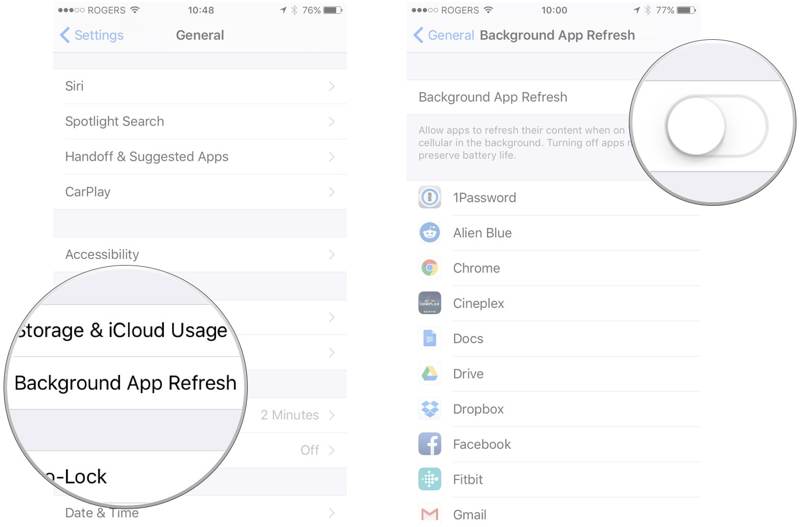
Lépés 1. Menj a Általános fül a beállítások app.
Lépés 2. Érintse Háttér App frissítése.
Lépés 3. Kapcsolja ki a Háttér App frissítése opciót.
6. megoldás: Szoftverhiba javítása
Ha a fenti megoldások nem érhetők el, akkor egy hatékony rendszerjavító eszközre van szüksége. Például, Apeaksoft iOS rendszer-helyreállítás automatikusan képes észlelni a szoftverhibákat, és gyorsan kijavítani azokat.
A legegyszerűbb megoldás az iPhone szoftverhiba miatti lassú futásának javítására
- Javítsa ki az iPhone vagy iPad lassú működését egyetlen kattintással.
- Védje adatait az eszközén a folyamat során.
- Több módot kínál a különböző helyzetekhez.
- Lehetővé teszi a frissítést és alacsonyabb szintű iOS.
Biztonságos letöltés
Biztonságos letöltés

Íme a lépések a lassú iPhone javításához:
Lépés 1. Szkennelje az iPhone készülékét
Indítsa el a legjobb iOS rendszerjavító eszközt a számítógépére telepítés után. Van egy másik verzió is Mac-re. Válassza ki iOS rendszer helyreállítása, és csatlakoztasd az iPhone-odat a számítógépedhez Lightning kábellel. Kattints a Rajt gombot a szoftverhibák beolvasásához.

Lépés 2. Válasszon módot
Kattintson az Ingyenes gyors javítás link a probléma megoldásához. Ha érvénytelen, kattintson rá Rögzít és válassza ki a Standard mód or Haladó szint. Kattintson az megerősít gombot.

Lépés 3. Javítsa ki az iPhone lassú működését
Ellenőrizd és erősítsd meg az eszközöd adatait, és töltsd le a szükséges firmware-t. A letöltés befejezése után a szoftver azonnal kijavítja a szoftverhibákat.

3. rész: Hogyan javítsunk egy lassú iPhone-t gyári beállítások visszaállításával
Az iPhone lassú működésének javítására a végső megoldás a gyári beállítások visszaállítása. Ha azonban a képernyő lelassul és lefagy, akkor jobb, ha ezt használod: Apeaksoft iPhone Eraser a munka befejezéséhez. Lehetővé teszi bármely iOS-eszköz korlátozás nélküli törlését.
A lassú iPhone javításának végső módja a gyári visszaállítással
- Törölje az összes adatot és beállítást egy iOS-eszközön egyszerűen.
- Szabadítson fel helyet és javítsa a teljesítményt.
- Három törlési szintet kínál a magánélet védelme érdekében.
- Kompatibilis az iPhone és iPad modellek legújabb verzióival.
Biztonságos letöltés
Biztonságos letöltés

Hogyan javítsunk lassú iPhone-t gyári alaphelyzetbe állítással
Lépés 1. Csatlakozzon iPhone-jához
Telepítsd a legjobb iPhone radírt a számítógépedre, és nyisd meg. Csatlakoztasd iPhone-odat a számítógépedhez USB-kábellel. Miután a készüléked észlelve lett, kattints a Összes adat törlése.

Lépés 2. Válasszon ki egy szintet
Most három törlési szintet fog látni, Alacsony, Középsőés MagasVálassza ki a helyzetének megfelelő szintet.

Lépés 3. Az iPhone gyári alaphelyzetbe állítása
Végül kattintson a Rajt gombra az iPhone gyári beállítások visszaállításának megkezdéséhez. Ez eltarthat egy ideig. Amikor befejeződik, az iPhone újraindul, és megjelenik a Hello képernyő.

Összegzés
Ez a cikk elmagyarázza miért olyan lassú az iPhone-od és hogyan javíthatja ezt a problémát. Megoldásainkat egyesével követve hatékonyan javíthatja eszköze teljesítményét. Az Apeaksoft iOS System Recovery gyorsan kijavíthatja a szoftverhibákat. Az Apeaksoft iPhone Eraser segít felszabadítani az iPhone-tárhelyet. Ha további kérdései vannak, kérjük, írja le azokat alább.
Kapcsolódó cikkek
Hogyan javítsuk ki az iPhone értesítések hibáját? Ez a cikk 6 egyszerű megoldást mutat be, az iPhone beállításainak ellenőrzésétől az iOS System Recovery szoftver használatáig.
Bosszantó lehet, ha az Apple Music nem jeleníti meg az albumborítókat. Elemezzük a lehetséges okokat, és 11 módszert kínálunk az Apple Music albumborítójának hiányának javítására.
Előfordulhat, hogy a Siri nem reagál. A probléma megoldásához először meg kell erősítenie, hogy a Siri aktiválva van a Beállítások > Siri és keresés menüpontban.
Az iPhone Bluetooth hibája bosszantó lehet. Szerencsére ez a probléma gyorsan megoldható. Először is ellenőrizd, hogy be van-e kapcsolva az iPhone Bluetooth-od.

